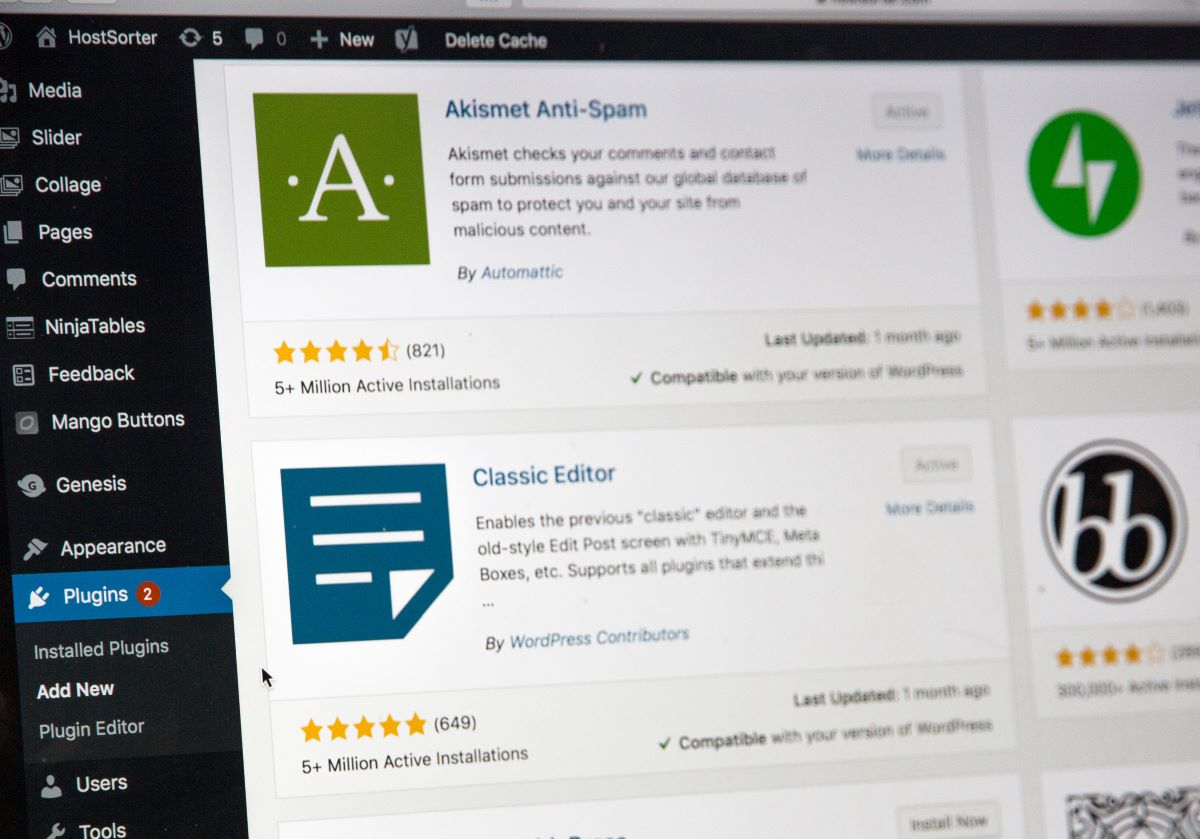✔悩み
- WordPress初期設定の方法が知りたい
- WordPress初期設定は後からでも良いの?
✔対象者
- WordPress初期設定の方法が知りたい人
- WordPressのインストールが完了した人
- WordPressの最低限の初期設定をしたい人
- 初心者ブロガー
本記事に入る前に自己紹介です。
✔kittsuanの自己紹介
- ブログ開設日:2019年6月
- ブログ歴:1年5か月
- 当初のテーマ:Cocoonを採用
- 現時点のテーマ:WordPressテーマ 「AFFINGER5(アフィンガー)」
本記事はブログを書き始める前に済ませておきたいWordpress初期設定の方法がわかる記事になっています。
『Wordpressインストール後に何をどうすれば良いかわかんないよ』という方向けにまとめています。
本記事を読むとようやくブログを書き始める第一歩を踏み出せます。

初期設定を行う場合、所要時間は1時間程です。
時間がない場合はブックマークしておいて下さい。
さっそく見ていきましょう。
【ブログを書き始める前に】済ませておきたいWordpress初期設定の方法を解説

ブログを書く前に必ず済ませておきたいWordpress初期設定は3つです。
✔WordPress初期設定は3つ
- パーマリンク設定
- テーマの設定
- 【SSL化】アドレスの『https』化
上記3つはブログを書き始めてからだと非常にめんどくさいので、済ませておきましょう。
一つずつ深堀します。
パーマリンク設定
パーマリンク設定はWebページ毎に設定したURLのことです。
最初に設定しておきましょう。
パーマリンク設定を途中から変更するのではなく最初から設定して下さい。
設定をしていない若しくは途中から変更すると以下のような問題が起きてしまいます。
注意ポイント
- Webページリンクが無効になる
- SNSでのシェアorいいねがリセットさせる
- SEO評価がリセットさせる
✔解決方法

パーマリンク設定の手順
パーマリンク設定の手順は1つです。
『設定』▶︎『パーマリンク設定』にて設定します。
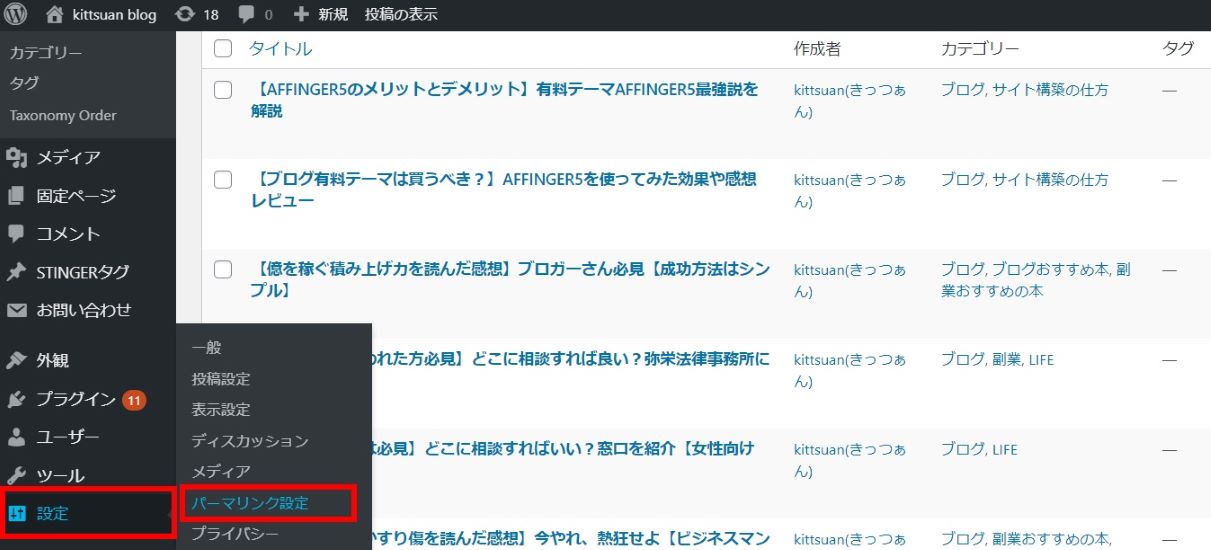
▶『カスタム構造』▶︎『/%postname%と入力』して下さい。
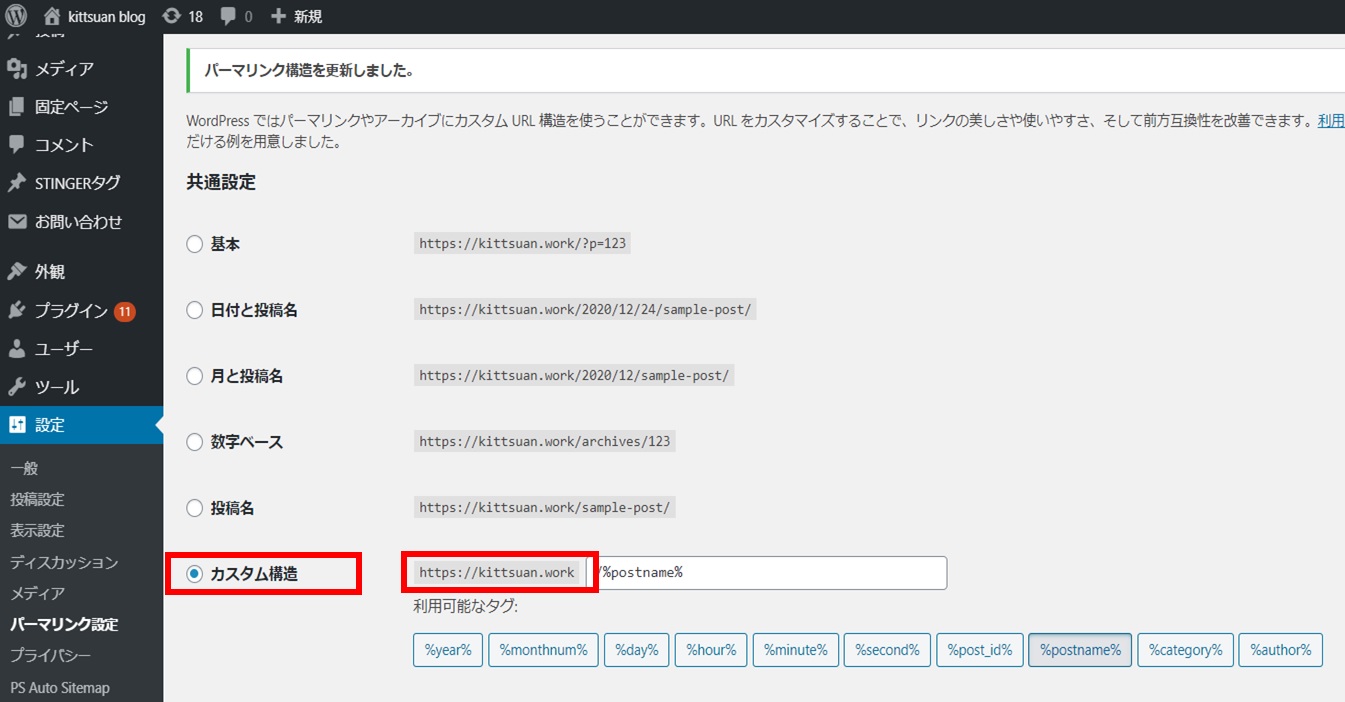
カスタム構造の入力ボックスにチェックし、入力する欄に上記のカスタム構造タグをコピーペーストし、保存をしてください。
これにてパーマリンク設定は完了です。
カスタム構造の入力ボックスにチェックし、カスタム構造タグをコピーペーストし、保存をしても設定ができない方はこちらもチェックしてください。
テーマの設定
テーマの設定はブログの見た目(UI)やデザインを設定できる仕組みのことです。
読者が訪れた時の印象を決める重要なのがテーマ設定です。
WordPressには有料と無料のテーマがあります。
途中でのテーマ変更ももちろん可能ですが、やめておきましょう。
ポイント
テーマによっては書いた記事が崩れて修正がめんどくさいことになる場合もあります。
またイメージがガラっと変わることもあるので最初に決めておくことをおすすめします。
当ブログは有料テーマWordPressテーマ 「AFFINGER5(アフィンガー)」を採用しています。
初心者は有料テーマ方がおすすめです。
上記レビュー記事で書いていますので参考にして下さい。
テーマ設定の手順
メニューから『外観』▶『テーマ』をクリックします。
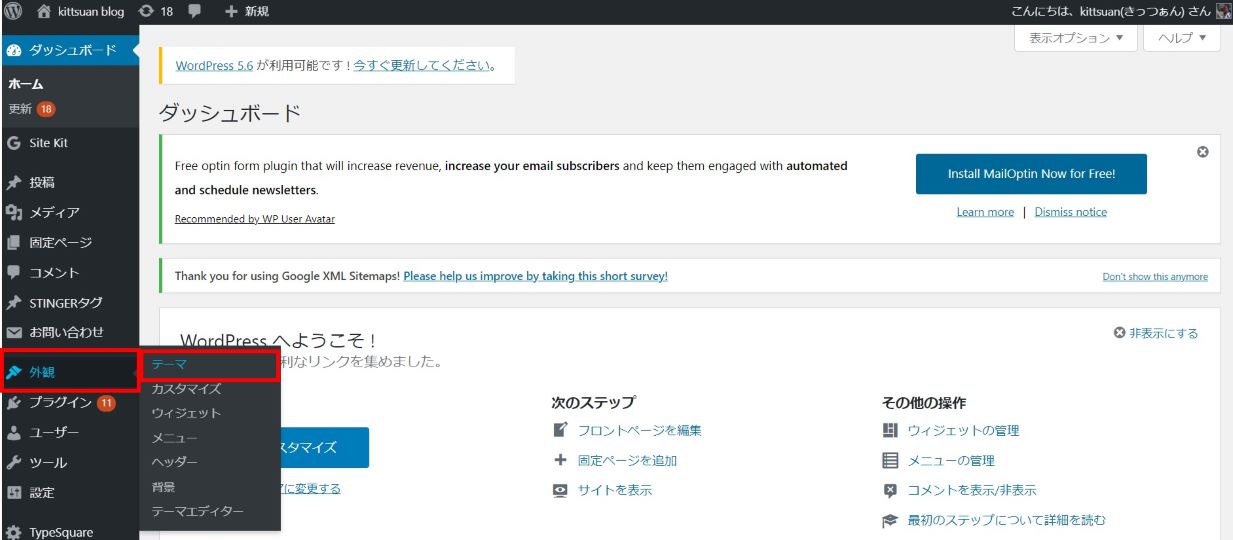
『新規追加』をクリックします。
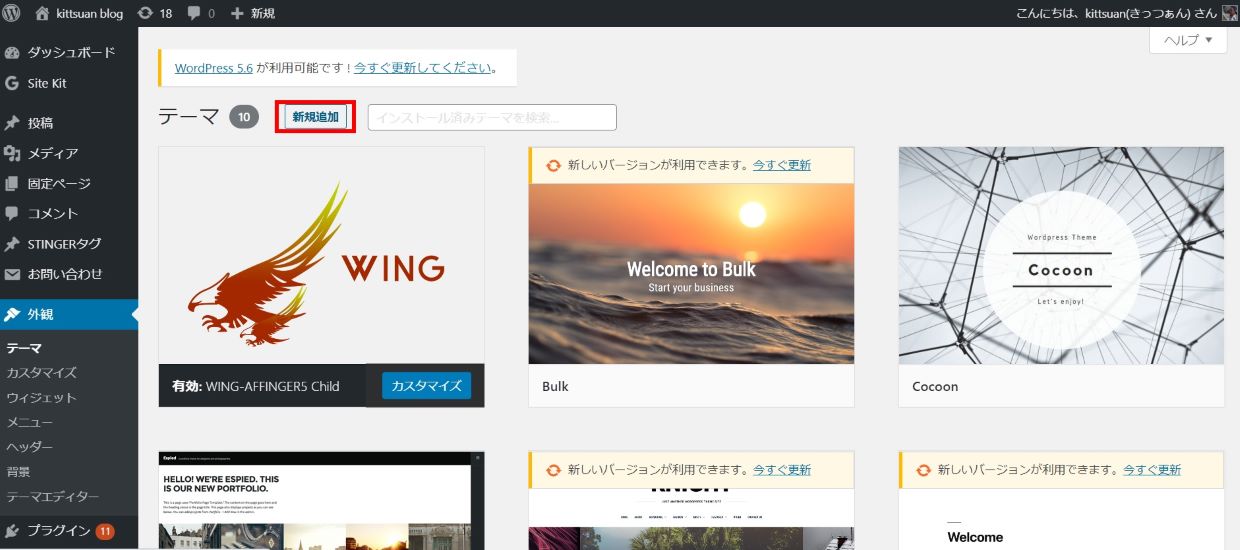
対象のテーマを選択後、『インストール』▶『有効化』でOKです。
ポイント
無料なら『Coccon』がおすすめです。
有料なら『AFFINGER5』がおすすめです。
別の評判の良いテーマはあります。
ですがWordpressは海外のテーマも多いので国産のテーマを選ぶのが無難です。
【SSL化】アドレスの『https』化
利用しているレンタルサーバによって手順が異なります。
当ブログを読んでWordpressを立ち上げた方は有効化できていると思います。
尚、エックスサーバーでは標準でSSL設定が追加されます。
※Wordpressをインストールするときにチェックが入っていればOKです。
詳しくは以下記事の『サーバーでドメインを設置』をご覧ください。
WordPress始め方
既にWordpressを立ち上げてSSL設定を有効化はしているけど、やってないという方は以下参考にして下さい。
チェック方法
サイトアドレスを「https」に変更してアクセスしてエラーがでなければこの作業は飛ばしてOKです。
続いてWordpress設定画面から変更します。
【SSL化】アドレスの『https』化をWordpressで設定する手順
WordPress設定画面から『設定』▶『一般』をクリックします。
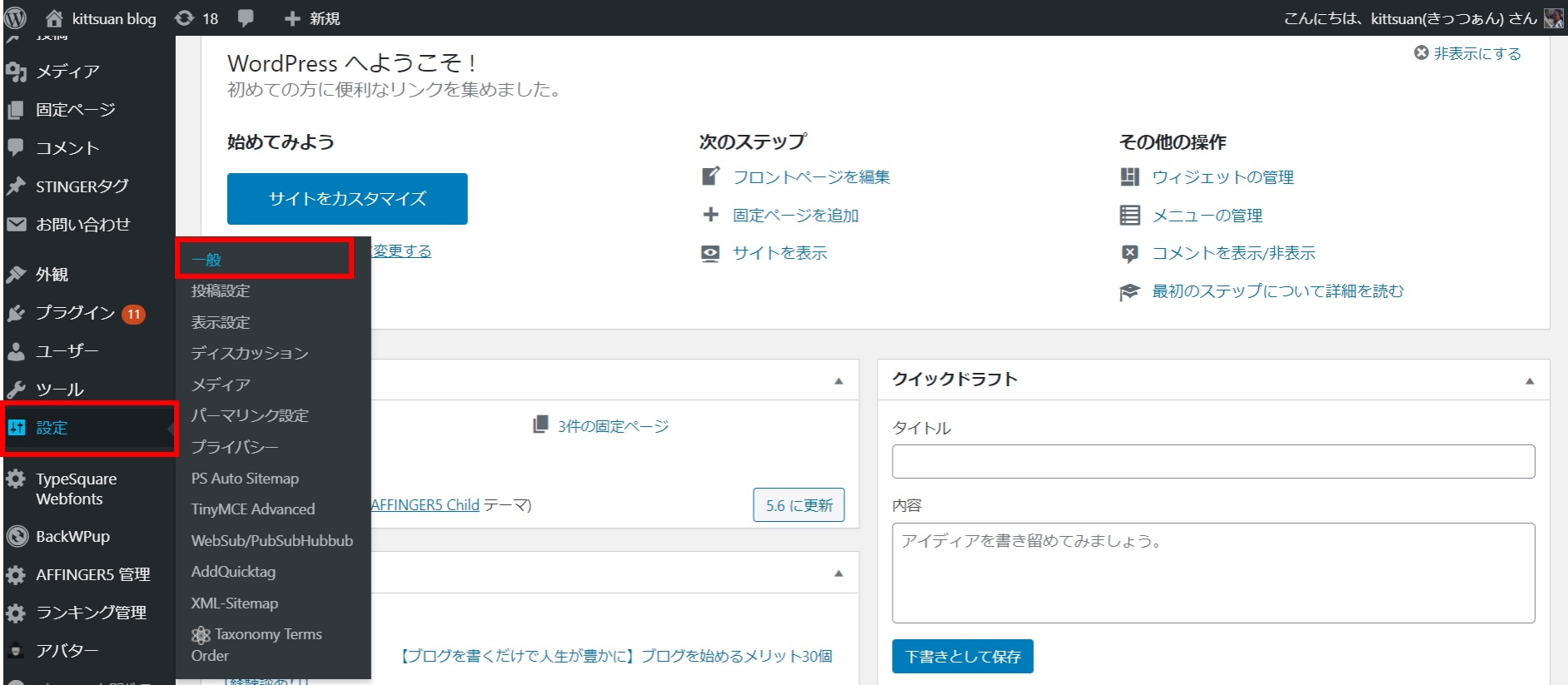
赤枠で囲っているサイトアドレスを『http』▶『https』に変更して下さい。
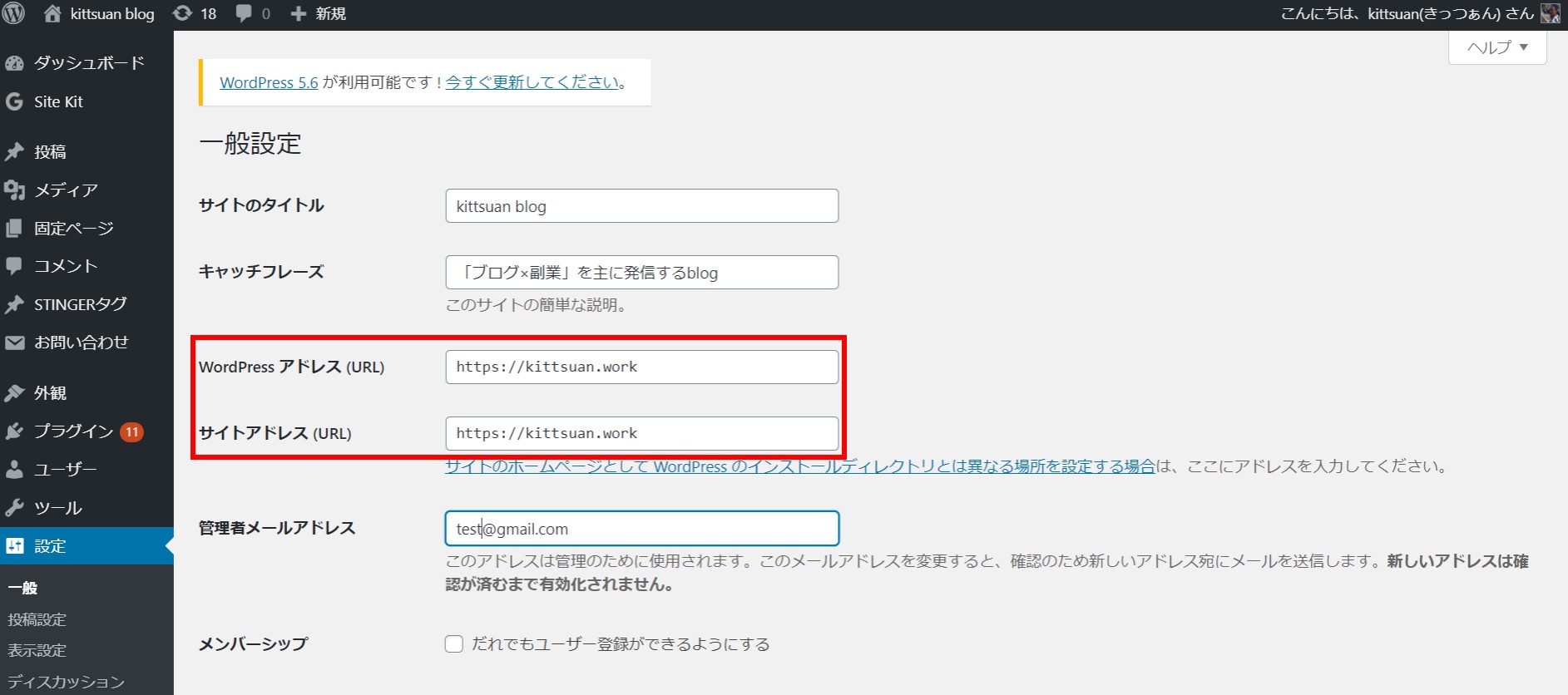
これにて済ませておきたいWordpress初期設定は以上です。

ブログを書く前に必ず済ませておきたい設定は以上です。
ブログを今すぐにでも書きたい人は書いてOKです。
【ブログを書き始める前に】済ませておきたいWordpress初期設定の方法を解説まとめ
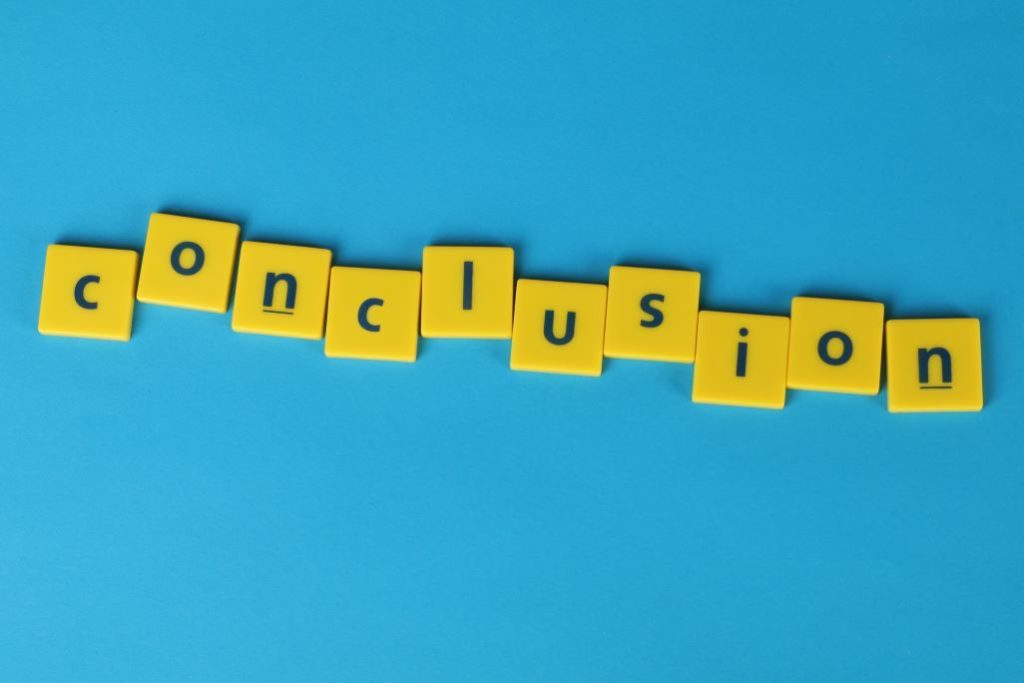
ブログを書く前に必ず済ませておきたいWordpress初期設定は3つです。
✔WordPress初期設定は3つ
- パーマリンク設定
- テーマの設定
- 【SSL化】アドレスの『https』化
上記3つはブログを書き始めてからだと非常にめんどくさいので、済ませておきましょう。
細かい設定方法は上記内容をご確認下さい。
これからブログLIFEを満喫してください。
これからブログ記事を書いていく方は以下をチェックしてください。
ブログ始めた人向け
現場からは以上でーす。